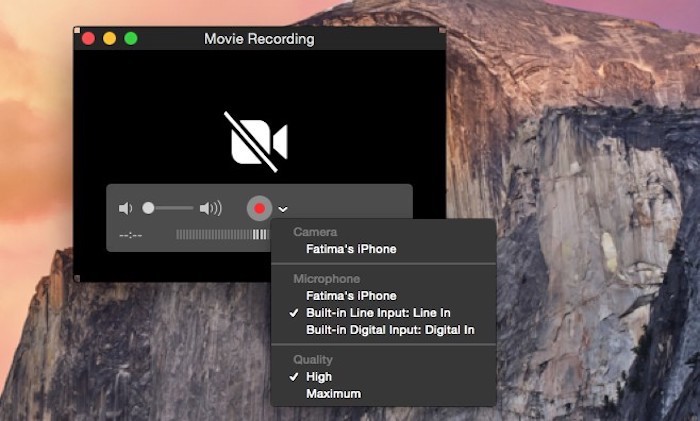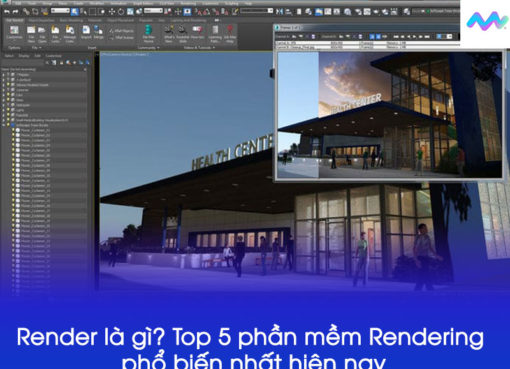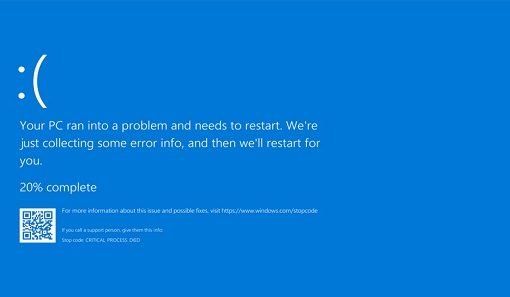Việc ghi lại màn hình iPhone thật không dễ dàng, trừ khi bạn jailbreak thiết bị. Nhưng thậm chí có jailbreak đi chăng nữa cũng sẽ khó hài lòng với video đã quay được.
Tuy nhiên, bạn có thể làm điều này dễ dàng nếu bạn sở hữu một chiếc máy Macbook và tất cả những gì bạn thực sự cần là ứng dụng QuickTime Player, dây cáp nối và một thiết bị iOS chạy iOS 8 trở lên.
Bài viết dưới này Macstores sẽ hướng dẫn thêm cho bạn chi tiết về vấn đề này.
- – Bước 1: Kết nối iPhone hoặc iPad của bạn với máy tính Macbook bằng dây cáp.
- – Bước 2: Khởi chạy ứng dụng QuickTime Player. Vào File -> New Movie Recording.
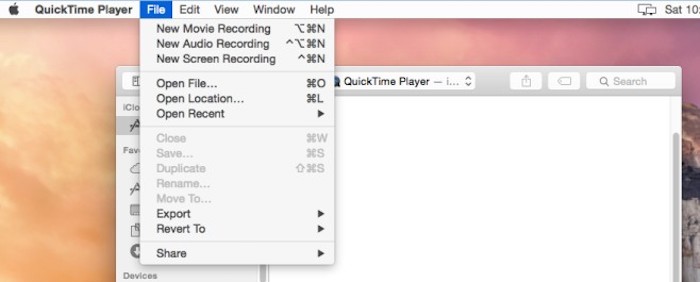
- – Bước 3: Chờ chức năng ghi màn hình mở như hình phía dưới. Chú ý nút ghi lại có một mũi tên nhỏ thả xuống bên cạnh -> nhấp vào nó.
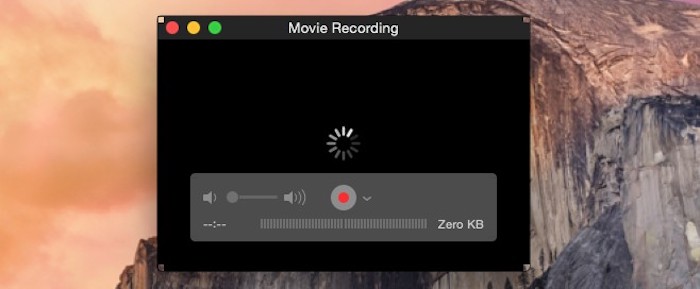
- – Buớc 4: Các trình đơn thả xuống cho phép bạn chọn nguồn bạn muốn ghi lại màn hình. iPhone của bạn sẽ được liệt kê ở đây. Chọn nó dưới phần “Camera” cũng như dưới “Microphone” nếu bạn muốn ghi lại âm thanh từ iPhone của bạn.
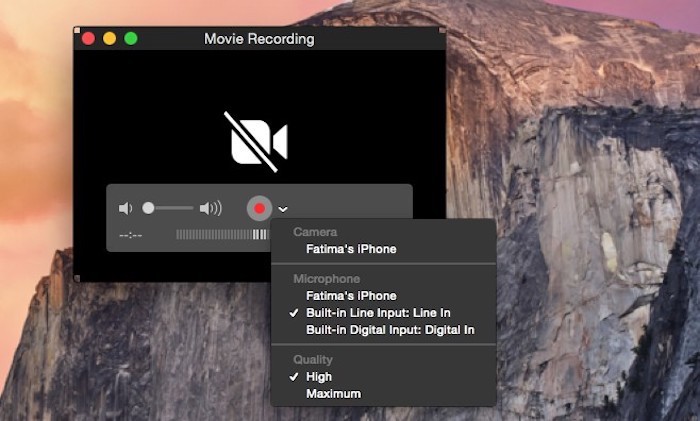
- – Bước 5: Khi bạn chọn nguồn ghi lại màn hình iPhone, ứng dụng này sẽ tải màn hình của iPhone. Nhấn vào nút ghi màu đỏ để bắt đầu ghi hình. Bạn cũng có thể thay đổi kích thước cửa sổ ghi và sẽ không có bất kỳ tác động nào đến chất lượng hay độ phân giải của video.
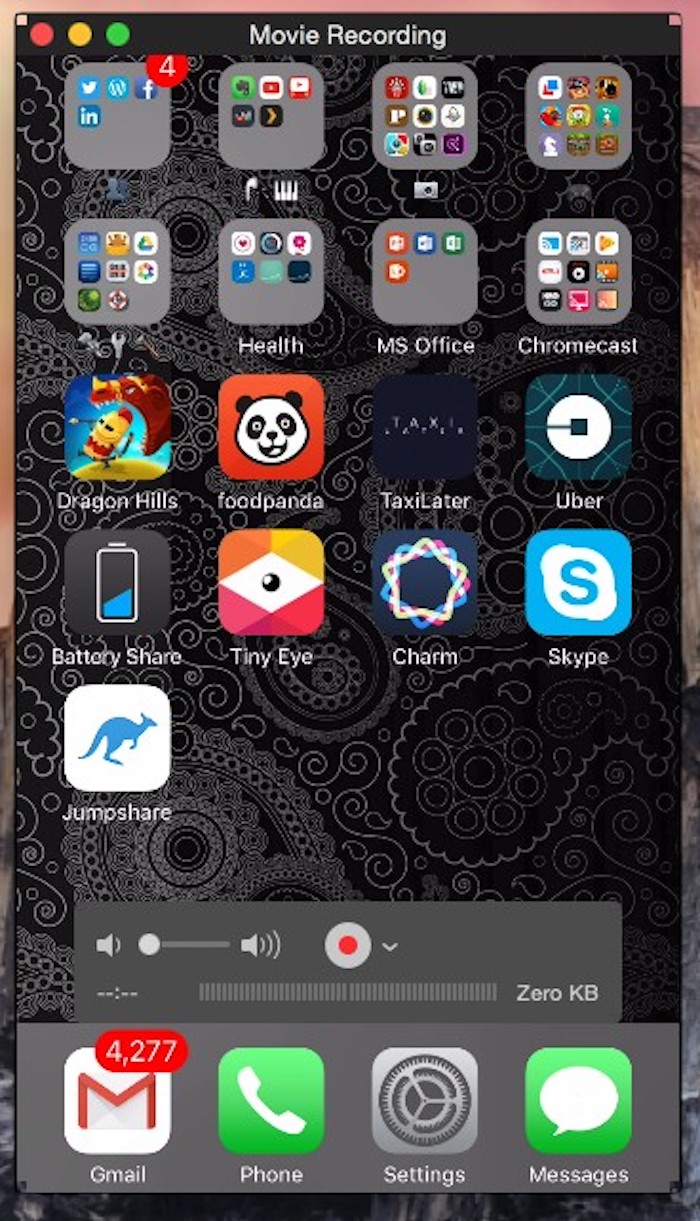
Ngoài ra, nếu bạn không muốn âm lượng khi ghi lại màn hình iPhone, thì chỉ cần tắt nó trên thanh công cụ. Bạn có thể ghi lại màn hình với lượng thời gian dài như bạn mong muốn mà không cần phải lo lắng.